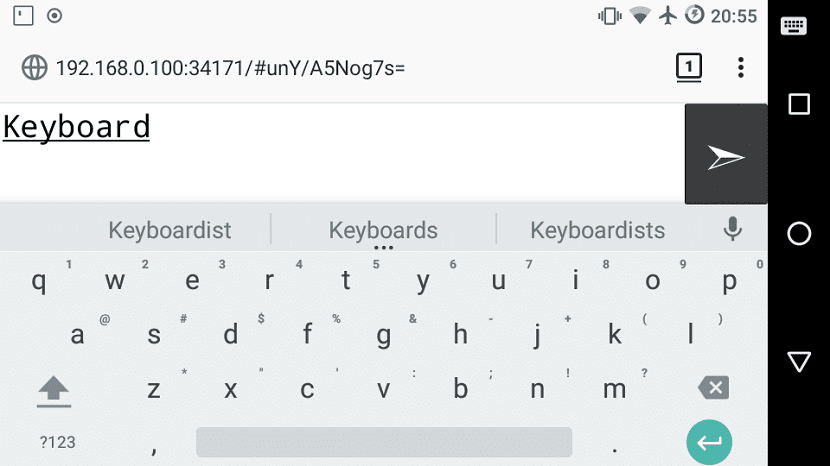
Tanpa keraguan dapat mengelola komputer Anda dari komunitas sofa atau berbaring di tempat tidur Anda, itu selalu menjadi topik yang sangat populer dan dicari oleh kebanyakan dari kita. Ini untuk mendapatkan kenyamanan yang lebih besar.
Ada berbagai cara untuk memperoleh kenyamanan ini mulai dari mengimplementasikan perangkat keras hingga memiliki kendali jarak jauh di komputer kita hingga instalasi aplikasi.
En kebanyakan kasus ini perangkat keras yang diimplementasikan ditujukan untuk fungsi multimedia jadi penggunaannya tidak dapat diperluas lebih dari sekadar hiburan di komputer Anda.
Sementara untuk Dalam kasus aplikasi, ada beberapa di antaranya Anda dapat memiliki desktop jarak jauh dan melihatnya di ponsel cerdas Anda, Tablet atau komputer lain bahkan untuk fungsi pusat multimedia.
E bahkan menggunakan keyboard dan mouse nirkabel, tetapi satu-satunya kelemahan adalah jarak penerimaan yang tidak melebihi 2 atau 3 meter.
Sebenarnya ada beberapa aplikasi yang hanya difokuskan untuk memungkinkan Anda mengelola dan menggunakan keyboard dan mouse di komputer Anda.
Dan saya berani mengatakan jumlahnya sedikit karena sebagian besar dari ini hanya ditujukan untuk Windows dan Mac, jadi ada beberapa opsi untuk sistem Linux.
Tentang Remote Touchpad
Aplikasi yang akan kita bicarakan hari ini disebut Remote Touchpad, Ini adalah aplikasi gratis dan open source yang tersedia untuk Linux dan Windows atau sistem apa pun dengan dukungan X11.
Aplikasi ini memungkinkan kita mengubah perangkat seluler menjadi keyboard dan mouse virtual yang dapat kita gunakan dalam sistem kita.
Hal ini dimungkinkan karena aplikasi memulai layanan di dalam sistem saat dijalankan dan memberikan kami URL dan kode QR.
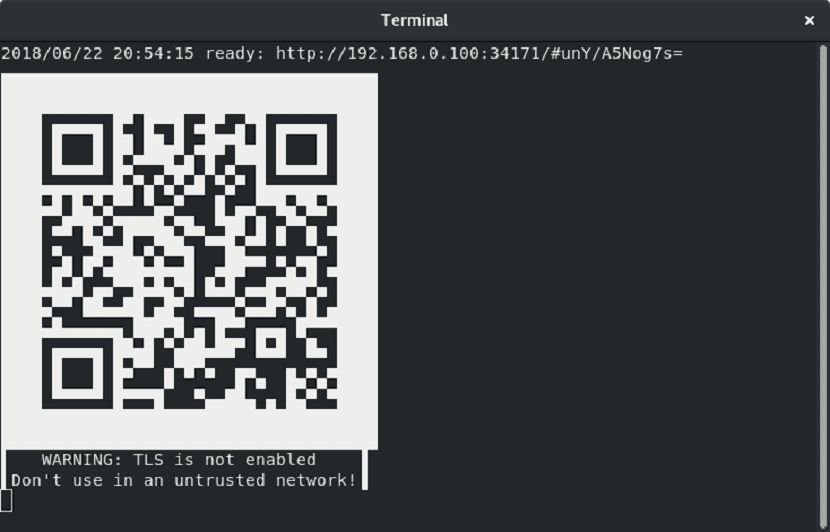
dengan Salah satu opsi yang ditawarkan Remote Touchpad kepada kami, kami akan memasukkannya ke browser perangkat seluler kami atau dengan pembaca kode QR untuk mengakses layanan.
Saat mengakses layanan, antarmuka aplikasi akan ditampilkan di layar, yang pada dasarnya seperti touchpad laptop di seluruh layar dengan opsi untuk mengaktifkan keyboard dan mengirim teks tentang aplikasi ke komputer kita.
Bagaimana cara menginstal Remote Touchpad di Linux?
Si apakah Anda ingin memasang aplikasi ini Di sistem Anda, kami akan dapat melakukannya dengan dukungan Flatpak, jadi Anda sangat perlu memiliki dukungan untuk Flatpak di sistem Anda.
Sekarang cukup menginstal Remote Touchpad pada distribusi Linux Anda, dAnda harus membuka terminal dan menjalankan perintah berikut:
flatpak install --user https://flathub.org/repo/appstream/com.github.unrud.RemoteTouchpad.flatpakref
Dan dengan ini kami akan menginstal aplikasi di sistem kami.
Bagaimana Cara Menggunakan Remote Touchpad di Linux?
Sudah melakukan instalasi aplikasi di sistem kami kita perlu mengeksekusinya dari terminal.
Jadi kita harus membuka terminal di sistem kita dan menjalankan perintah berikut untuk memulai layanan:
flatpak run com.github.unrud.RemoteTouchpad
Saat berlari URL untuk mengakses dari browser perangkat seluler kami akan ditampilkan di terminal y juga kode QR yang dapat kami pindai dengan pembaca kode, keputusan untuk menggunakan salah satu dari ini adalah sah dan tergantung pada pilihan masing-masing.
Sudah memasuki layanan Anda akan melihat layar berikut:
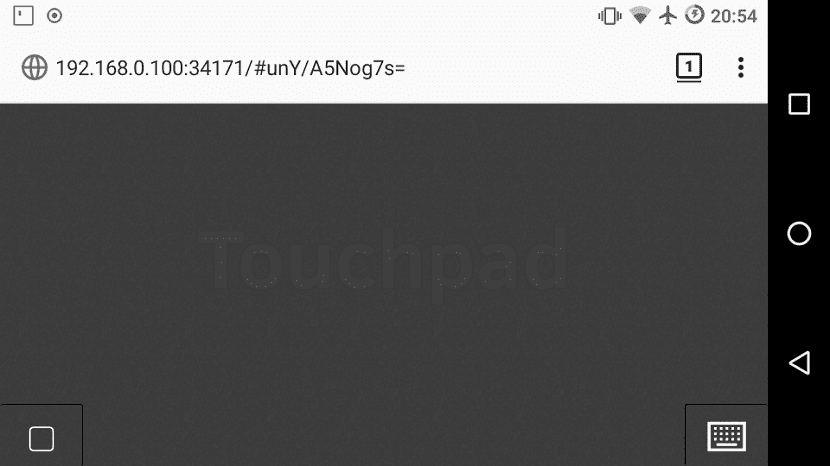
Y dengan ini Anda dapat mulai menggunakan aplikasi untuk kebutuhan Anda.
Tanpa basa-basi saya dapat mengatakan bahwa Remote Touchpad adalah pilihan yang sangat baik jika harus mendapatkan keyboard dan mouse virtual.
Saya berpendapat bahwa aplikasi ini mengingatkan saya pada banyak hal yang digunakan di telepon beberapa tahun yang lalu hanya untuk menamai "Sony Ericsson" di mana klien dan server diinstal dan koneksi dilakukan melalui BT.
Jika Anda mengetahui aplikasi Remote Touchpad serupa lainnya, jangan ragu untuk membagikannya dengan kami di komentar.
Terima kasih untuk artikelnya tetapi saya ingin Anda mempertimbangkan satu detail:
Jangan menggunakan "dan open source" sebagai sinonim, karena bukan, dari "aplikasi copyleft gratis" atau langsung mengatakan "aplikasi dengan lisensi GPL v.3.0", karena tidak dengan memberikan kode berarti Anda memiliki empat kebebasan dasar sebagai kekuatan memodifikasi dan mendistribusikan kembali modifikasi yang dibuat atau menjalankannya di mana pun Anda inginkan.
Di sisi lain, Anda telah merayap masuk "dari komunitas sofa Anda" alih-alih kenyamanan.
Sebuah ucapan.
halo.
Saya memerlukan perintah untuk mencopot pemasangan Remote Touchpad lagi.
Itu memberi saya kesalahan saat menginstalnya dan ketika saya ingin menginstal ulang ia memberi tahu saya bahwa itu sudah diinstal.
Dia melakukan ini tetapi tidak berhasil.
root @ localhost: / home / hagen # flatpak uninstall –user https://flathub.org/repo/appstream/com.github.unrud.RemoteTouchpad.flatpakref
kesalahan: ID tidak valid https :: Nama tidak boleh berisi:
root @ localhost: / home / hagen #
Terima kasih sebelumnya.
Halo lagi .
Saya lupa meletakkan ini:
hagen @ localhost: ~ $ flatpak run com.github.unrud.RemoteTouchpad
kesalahan: app / com.github.unrud.RemoteTouchpad / x86_64 / master tidak diinstal
hagen @ localhost: ~ $
Nah ini tercakup dengan baik oleh Kdeconnect untuk Plasma 5 Kde. Saya sudah memilikinya untuk waktu yang lama dan bekerja dengan sangat baik. Bagi saya, dari apa yang telah saya coba, yang terbaik sejauh ini. Saya belum melihat mitra baik di windows atau di mac yang mendekatinya.
Salam!
baik,
Itu ide yang bagus, meskipun menggulir seperti touchpad komputer tidak berfungsi. : /
Sedikit pertanyaan konyol… Bagaimana Anda dapat mengaktifkan TLS untuk dapat menggunakannya dari jarak jauh dengan cara yang aman?
Gracias dari antemano
Kebenarannya sangat bagus. Kontribusi luar biasa.
Saya hanya memiliki satu keraguan…. Dan di terminal saya tertulis ini, saya tidak tahu apakah itu masalah dan ps bagaimana itu bisa diselesaikan.
Peringatan: org.freedesktop.Platform.openh264 tidak diinstal
Gracias!